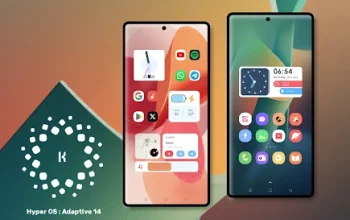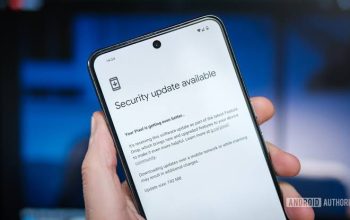Melakukan pengadangan foto di Google Foto adalah salah satu pilihan yang tepat untuk menyimpan momen berupa foto yang kamu miliki.
Pasalnya perkembangan yang memberikan kemudahan memotret melalui HP, koleksi foto yang tersimpan di HP dapat menguras ruang dalam memori penyimpanan cukup banyak.
Kadang kadang, pengguna juga tak sengaja menghapus foto yang nyatanya penting. Ini tentunya akan menjadi masalah apabila foto tersebut cukup penting.

Agar tidak terjadi hal-hal tersebut, kamu dapat melakukan pencadangan pada foto-foto tersebut di aplikasi Google Foto. Memori Ponsel Penuh? Yuk Coba Fitur Pencadangan Google Drive
Cara mencadangkan foto di Google Foto via mobile
Berikut ini langkah langkah mencadangkan foto di google foto melalui perangkat Android
Unduh aplikasi google foto di play store
Unduh aplikasi Google Foto melalui Google Play Store (untuk perangkat Android). Jika menggunakan perangkat ios, gunakan app store. Setelah itu lakukan pemasangan pada perangkat.
Buka aplikasi Google Foto
Setelah memasang aplikasi, buka aplikasi Google foto tersebut yang telah terinstal.
Masuk ke akun Google
Bila Anda belum masuk ke akun Google, klik opsi “Masuk” dan ikuti instruksi selanjutnya untuk masuk menggunakan akun Google yang kamu miliki.
Namun bila anda telah masuk, kamu akan dapat melihat foto-foto yang telah ada di perangkat Anda.
Nyalakan pencadangan otomatis
Pada laman utama Google Foto, klik ikon profil (umumnya tampil dalam bentuk ikon gambar profil atau inisial). Ikon ini terdapat di pojok kanan atas layar. Kemudian, pilih “Pengaturan” atau “Setelan”.
Klik “Cadangkan & Sinkronkan”
Pada laman pengaturan, scroll ke bawah dan cari menu “Cadangkan & Sinkronkan”. Setelah itu aktifkan opsi ini dengan mengklik tombol ke posisi “Aktif”.
Pilih opsi cadangan yang kamu inginkan
Anda dapat menemukan beberapa pilihan untuk mengatur pengaturan cadangan. Menu ini terdapat si bawah cadangan dan sinkronkan.
Tunggu hingga pencadangan selesai
Selanjutnya, Google Foto akan mulai mencadangkan foto dan video dari perangkat ke dalam akun google.
Biasanya proses ini membutuhkan waktu yang cukup lama tergantung pada ukuran file. Dan tidak lupa pastikan anda tetap terhubung dengan koneksi internet.